
مع استمرار تطور نظام iOS 5 ، يمكنك التأكد من ذلكسوف تتبع تحديثات البرامج الثابتة. لا تميل جميع التحديثات إلى أن تكون سهلة الاستخدام في بعض الأحيان ، وقد أثبت نظام iOS 4 ذلك. لذلك ، إذا انتهيت من تحديث iOS 5 في المستقبل ، فقد ترغب في العودة إلى إصدار سابق ، وهذا هو بعض الأعمال الصعبة. هناك احتمال كبير أنك قد لا تكون قادرة على القيام بذلك ، لذلك أنت سوف يجب أن يتجول بالطريقة التقليدية التي تتطلب أن يكون جهازك في وضع DFU.
تشغيل جهازك في وضع DFU لا يضربرنامج النظام الخاص بك على الإطلاق. إنه آمن تمامًا ، في الواقع ، ويمكنك الخروج منه والعودة إلى نظام التشغيل الخاص بك في أي وقت من الأوقات. ما عليك سوى إعادة ضبطه عن طريق الضغط على زر الصفحة الرئيسية والطاقة معًا لمدة 10 ثوانٍ. لذا ، فلنبدأ تشغيل جهاز iPhone 4S في وضع DFU.
- تأكد من توصيل كبل USB بالموصلiPhone 4S و iTunes يعملان. (السبب الوحيد وراء تشغيل iTunes هو أنه بمجرد تشغيل الجهاز في DFU ، سيطالبك iTunes بمربع حوار.)
- الآن ، أوقف تشغيل الجهاز عن طريق الضغط على زر الطاقة حتى اسحب لايقاف التشغيل يظهر على الشاشة. (إذا قمت بتوصيل الكبل بعد إيقاف تشغيل الجهاز ، فسيتم تشغيله مرة أخرى.)
- مع جهازك قبالة. اضغط مع الاستمرار على قوة زر لمدة 3 ثوان.
- دون الافراج عن قوة زر ، اضغط على الصفحة الرئيسية زر والحفاظ على كل من الأزرار الضغط لمدة 10 ثانية.
- أطلق ال قوة زر ، ولكن استمر في الضغط على زر الصفحة الرئيسية لمدة 10 ثوانٍ أخرى.
- يجب أن يبدأ الجهاز في وضع DFU في حوالي الساعة 7 أو 8 ، وسيعرض iTunes مطالبة كما هو موضح أدناه في لقطة الشاشة.
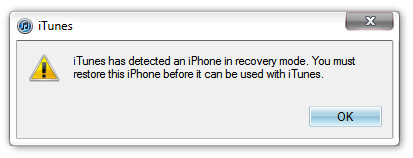
شاشة سوداء وفارغة تماماعادي؛ ليست هناك حاجة لأن تشعر بالقلق. كان هذا كل ما يتطلبه الأمر بالنسبة لك لوضع iPhone 4S في وضع DFU. ومع ذلك ، يجب أن نشير إلى أن طريقة التمهيد في DFU هي نفسها عبر جميع إصدارات iPhone و iPod Touch و iPad.











تعليقات